.NET için GroupDocs.Viewer’ı Kullanarak Excel Dosyalarındaki Gizli Satırları ve Sütunları Oluşturun
giriiş
Karmaşık elektronik tablolarla çalışmak genellikle kritik bilgiler içeren gizli satır ve sütunları ele almayı içerir. Bu öğeleri orijinal belge yapısını değiştirmeden verimli bir şekilde görüntülemek çok önemlidir. .NET için GroupDocs.Viewer Excel belgelerindeki gizli satır ve sütunları oluşturmada mükemmeldir ve bu da onu finansal raporlar veya proje yönetimi elektronik tabloları için paha biçilmez bir araç haline getirir.
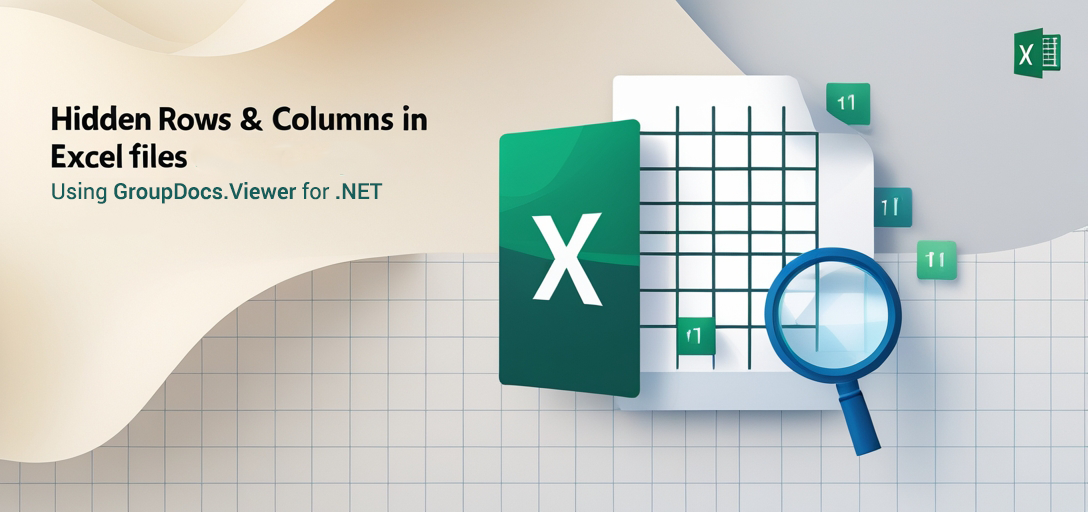
Bu eğitimde, GroupDocs.Viewer’ı kullanarak bu anlaşılması zor gizli öğeleri etkili bir şekilde nasıl işleyeceğiniz göstereceğiz. Bu rehberin sonunda şunları nasıl yapacağınızı öğreneceksiniz:
- .NET için GroupDocs.Viewer’ı gizli satırları ve sütunları görüntüleyecek şekilde yapılandırın
- İşleme işlevlerini C# uygulamalarınıza entegre edin
- Büyük Excel dosyalarını işlerken performansı optimize edin
Ön koşullar
Başlamadan önce şunlara sahip olduğunuzdan emin olun:
- .NET Geliştirme Ortamı:Visual Studio gibi bir geliştirme ortamı kurun.
- GroupDocs.Viewer Kütüphanesi: .NET için GroupDocs.Viewer’ı (sürüm 25.3.0) yükleyin.
- Örnek Excel Dosyası: Uygulamayı test etmek için gizli satır ve sütunları olan bir Excel dosyası hazırlayın.
.NET için GroupDocs.Viewer Kurulumu
Başlamak için, aşağıdaki yöntemlerden birini kullanarak GroupDocs.Viewer kitaplığını projenize ekleyin:
NuGet Paket Yöneticisi Konsolu
Install-Package GroupDocs.Viewer -Version 25.3.0
.NET Komut Satırı Arayüzü
dotnet add package GroupDocs.Viewer --version 25.3.0
Daha sonra, kütüphanenin özelliklerine tam erişim için ücretsiz deneme veya geçici lisans edinin. GrupDokümanları. GroupDocs.Viewer’ı C# uygulamanızda başlatın ve ayarlayın:
using System;
using GroupDocs.Viewer;
// Excel belgenize giden bir yol ile Viewer nesnesini başlatın
using (Viewer viewer = new Viewer("path/to/your/sample.xlsx"))
{
// İşleme mantığınız buraya gelecek
}
Bu kurulum, gizli satır ve sütunları işlemek gibi gelişmiş özellikleri uygulamanız için sizi hazırlar.
Uygulama Kılavuzu
Gizli Satır ve Sütunların İşlenmesi
GroupDocs.Viewer kullanarak Excel dosyalarındaki gizli öğelerin işlenmesine odaklanın. İşte nasıl çalıştığı:
Görüntüleyici Nesnesini Başlatma
Bir tane oluştur Viewer Gizli satırlar veya sütunlar içeren örnek belgenizle nesneyi oluşturun.
string outputDirectory = @"YOUR_OUTPUT_DIRECTORY";
string pageFilePathFormat = Path.Combine(outputDirectory, "page_{0}.html");
using (Viewer viewer = new Viewer(@"YOUR_DOCUMENT_DIRECTORY/SAMPLE_XLSX_WITH_HIDDEN_ROW_AND_COLUMN"))
{
// Ek yapılandırmalar burada yapılacaktır
}
HtmlViewOptions’ı yapılandırma
Kurmak HtmlViewOptions belgeyi gömülü kaynaklarla birlikte sunmak için.
// Gömülü kaynaklarla HTML oluşturma için seçenekleri tanımlayın
HtmlViewOptions options = HtmlViewOptions.ForEmbeddedResources(pageFilePathFormat);
Gizli Satır ve Sütunların Oluşturulmasını Etkinleştirme
Yapılandır SpreadsheetOptions içinde HtmlViewOptions gizli satır ve sütunların oluşturulmasını sağlamak için.
options.SpreadsheetOptions.RenderHiddenColumns = true;
options.SpreadsheetOptions.RenderHiddenRows = true;
Bu adım, Excel dosyanızdaki tüm gizli verilerin HTML olarak işlendiğinde görünür olmasını sağlar.
Belgenin İşlenmesi
Son olarak, şunu kullanın: View belirtilen seçeneklerle belgeyi işleme yöntemi:
viewer.View(options);
Sorun Giderme İpuçları
- Belge Yolu Sorunları: Yolların doğru tanımlandığından ve erişilebilir olduğundan emin olun.
- Sürüm Uyumluluğu: GroupDocs.Viewer sürüm 25.3.0’ın ortamınızla uyumlu olduğunu doğrulayın.
Pratik Uygulamalar
- Finansal Raporlama: Şeffaflık ve denetim amaçları doğrultusunda orijinal elektronik tabloyu değiştirmeden gizli finansal verileri görüntüleyin.
- Proje Yönetimi: Kapsamlı proje takibini sağlamak için, tamamlanmış veya devre dışı olarak işaretlenmiş olanlar da dahil olmak üzere tüm görevleri görselleştirin.
- Veri Analizi:Kapsamlı veri analizi süreçleri sırasında gizli satırlardan/sütunlardan içgörüler ortaya çıkarın.
Diğer .NET sistemleriyle entegrasyon, dinamik rapor üretimi için işleme sürecini bir web uygulamasına bağlamak gibi işlevleri artırabilir.
Performans Hususları
- Belge görünümlerini etkin bir şekilde yöneterek ve kaynakları hızlı bir şekilde imha ederek bellek kullanımını optimize edin.
- Birden fazla belgeyle uğraşırken yükü azaltmak için toplu işlemeyi kullanın.
.NET bellek yönetimindeki en iyi uygulamalara bağlı kalmak, uygulamalarınızın büyük Excel dosyalarıyla bile performansını korumasını sağlar.
Çözüm
Excel elektronik tablolarında gizli satırları ve sütunları işlemek için GroupDocs.Viewer for .NET’i nasıl kullanacağınızı öğrendiniz. Bu güçlü özellik, orijinal belge yapısını değiştirmeden veri görünürlüğünü artırarak çeşitli profesyonel senaryolar için paha biçilmez hale getirir.
GroupDocs.Viewer’ın diğer işlevlerini keşfetmeye devam etmek için şu adresi ziyaret edin: belgeleme veya bu çözümü bir sonraki projenizde uygulamaya çalışın.
SSS Bölümü
- Büyük Excel dosyalarındaki gizli öğeleri görüntüleyebilir miyim?
- Evet, GroupDocs.Viewer uygun yapılandırmayla büyük dosyaları verimli bir şekilde işler.
- GroupDocs.Viewer’ı kullanmak için kalıcı bir lisansa ihtiyacım var mı?
- İlk test için ücretsiz deneme sürümü mevcuttur; uzun süreli kullanım için satın alma veya geçici lisanslar gerekmektedir.
- Bu özellik tüm .NET platformlarında destekleniyor mu?
- Evet, çeşitli .NET framework’leri ve sürümleriyle uyumludur.
- Render sırasında oluşan hataları nasıl düzeltebilirim?
- Dosya yolu hataları veya desteklenmeyen belge biçimleri gibi sorunları yakalamak ve çözmek için istisna işlemeyi uygulayın.
- GroupDocs.Viewer mevcut uygulamalara kolayca entegre edilebilir mi?
- Kesinlikle, API’si .NET uygulamalarıyla kusursuz entegrasyon için tasarlanmıştır.
Kaynaklar
- Belgeleme: GroupDocs Viewer .NET Belgeleri
- API Referansı: API Referans Kılavuzu
- İndirmek: Son Sürümler
- Satın almak: GroupDocs.Viewer’ı satın alın
- Ücretsiz Deneme: Ücretsiz deneyin
- Geçici Lisans: Geçici Lisans Talebinde Bulunun
- Destek Forumu: GroupDocs Destek Forumu